上一篇
存储优化 系统分区指南:高效提升计算机硬盘利用率的实用方法
- 问答
- 2025-08-31 07:28:50
- 3
存储优化 🚀 系统分区指南:高效提升计算机硬盘利用率的实用方法
你是不是也遇到过这种情况:电脑用着用着,C盘突然就飘红了,系统弹窗提醒“磁盘空间不足”,整个人瞬间就焦虑了?明明没存多少大文件,怎么空间说没就没了?别急,这事儿太常见了,其实很多时候,问题出在系统分区(通常是C盘)的空间分配和管理方式上,今天就和大家聊聊怎么通过合理的分区和优化技巧,让你的硬盘“瘦身”又“提速”,用起来更顺手!
💡 一、为什么要做系统分区优化?
先来说说为啥系统分区这么重要,C盘就像是电脑的“心脏”,不仅装着操作系统,还经常被各种软件默认塞进缓存、临时文件、更新包等等,时间一长,哪怕你什么都没干,它也可能被悄悄占满,结果就是系统变慢、软件卡顿,甚至开机都费劲。
一个好的分区策略不仅能帮你合理分配空间,还能让数据更安全(比如系统崩溃时,其他分区的文件不容易受影响),优化之后你会发现电脑响应更快了,用起来也更清爽!

🛠️ 二、实战步骤:分区调整与优化(2025-08适用)
注意:操作前一定要备份重要数据!尤其是涉及分区调整时,谨慎总没错。
查看当前分区情况
- 在Windows搜索栏输入“磁盘管理”,打开“创建并格式化硬盘分区”工具。
- 这里你能看到所有硬盘和分区的状态,比如C盘还剩多少空间、其他分区是否闲置过多。
调整分区大小(无需重装系统)
- 如果其他分区(比如D盘)有空余空间,可以分一部分给C盘:
- 在磁盘管理中右键点击D盘,选择“压缩卷”,输入要腾出的空间大小(比如50GB)。
- 然后右键点击C盘,选择“扩展卷”,把刚才压缩出来的未分配空间加给C盘。
- 注意:如果C盘和D盘不是同一块硬盘,或者分区类型不同(比如SSD和机械硬盘混用),可能无法直接扩展,这时候可以考虑用第三方工具(如AOMEI Partition Assistant),但一定要选靠谱的!
清理系统垃圾与临时文件
- 手动清理:
- 按
Win+R输入%temp%,删除临时文件夹内的所有内容(有些正在用的删不掉,跳过就行)。 - 同样运行
cleanmgr,选择C盘,勾选“临时文件”“系统缓存”“回收站”等,一键清理。
- 按
- 开启存储感知(Windows自带):
在设置→系统→存储中,开启“存储感知”,让系统自动清理临时文件和不常用的内容。

迁移软件和文档
- 很多软件默认安装到C盘,但其实可以改路径:
- 安装时选择“自定义安装”,手动指定到D盘或其他分区。
- 对于已安装的软件,可以用工具像“Steam Mover”迁移(尤其适合游戏和大型应用)。
- 重要文件夹(如文档、下载、桌面)也可以挪走:
右键点击文件夹→属性→位置,更改到其他分区。
禁用休眠文件(按需选择)
- 如果你不用电脑的休眠功能,可以关掉它,能省出好几GB空间:
- 在开始菜单右键选“终端(管理员)”,输入:
powercfg -h off
回车即可。
- 在开始菜单右键选“终端(管理员)”,输入:
压缩系统文件(进阶操作)
- Windows提供了压缩系统文件的功能,但可能会轻微影响性能(现代电脑基本无感):
在C盘属性中,勾选“压缩此驱动器以节省磁盘空间”,系统会自动压缩不常用的文件。
🌟 三、长期维护习惯
优化不是一劳永逸的,养成好习惯才能持续高效:
- 定期清理:每个月用磁盘清理工具扫一遍,尤其是下载文件夹和浏览器缓存。
- 软件管理:卸载不用的软件,避免残留文件堆积。
- 大文件外存:电影、备份文件等尽量放在机械硬盘或外接硬盘里,别挤占SSD空间。
- 云存储辅助:把文档、照片同步到网盘(如OneDrive或百度网盘),本地只留常用文件。
❤️ 最后说两句
电脑存储优化其实就像收拾房间——定期整理、合理规划,用起来才会舒心,尤其是系统分区,保持它的“轻盈”能让整个电脑焕发新生,希望这些小技巧能帮你告别红色警报,用得畅快!
(注:以上方法基于2025年8月的Windows系统环境,不同版本操作可能略有差异,但核心思路通用。)

本文由 刑弘方 于2025-08-31发表在【云服务器提供商】,文中图片由(刑弘方)上传,本平台仅提供信息存储服务;作者观点、意见不代表本站立场,如有侵权,请联系我们删除;若有图片侵权,请您准备原始证明材料和公证书后联系我方删除!
本文链接:https://vds.7tqx.com/wenda/795615.html

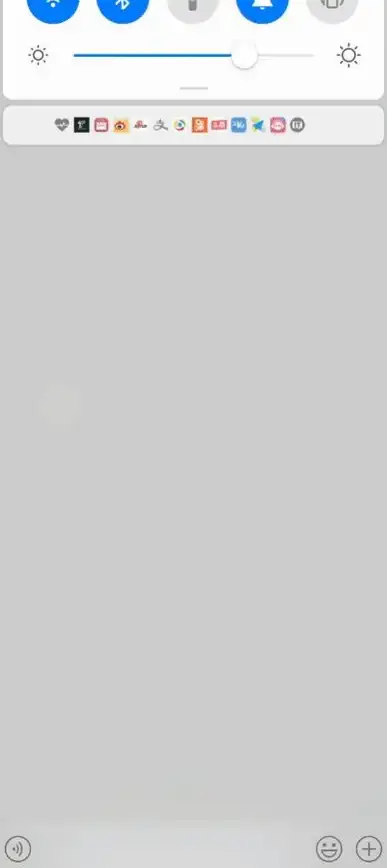







发表评论